文章詳情頁
Win10如何收到Win11推送?Win10收到Win11推送的方法
瀏覽:133日期:2022-11-16 14:33:02
Win11系統(tǒng)發(fā)布也有一段時間了,但是還有很多使用Win10系統(tǒng)的小伙伴沒有接收到Win11的推送,那么遇到這種情況要怎么辦呢?下面就和小編一起來看看Win10收到Win11推送的方法吧。
Win10收到Win11推送的方法
1、首先在左下角的開始菜單中找到“設置”。
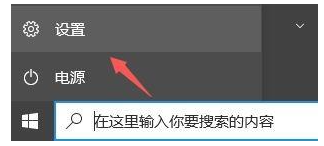
2、在設置中選擇下方的“更新和安全”選項。
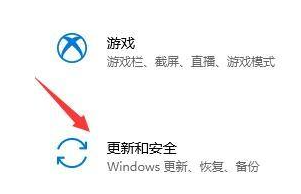
3、接著找到左邊欄最底部的“windows預覽體驗計劃”點擊進入。
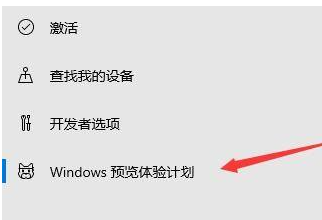
4、進入之后點擊右側(cè)界面中的“開始”如圖所示。
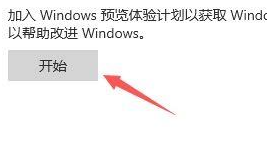
5、如果我們沒有登錄windows微軟賬戶的話,需要在這里進行鏈接登錄。

6、登錄完成就可以選擇dev版win11進行下載安裝了。
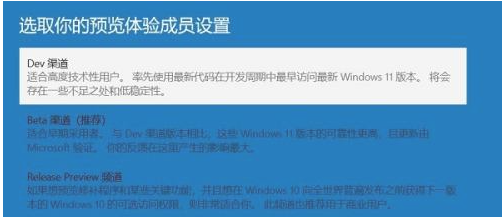
相關(guān)文章:
1. Win10想刪除磁盤卷,提示無法刪除該怎么辦?刪除磁盤卷解決方法2. Win7系統(tǒng)bin文件怎么打開?Win7系統(tǒng)bin文件打開方法3. 升級Win10后電腦沒聲音怎么解決?4. Win11系統(tǒng)更新22000.100后開始菜單搜索不能輸入文字怎么辦?5. Win10的nvidia控制面板只有3d設置怎么辦?6. 以太網(wǎng)不見了怎么辦?Win10專業(yè)版以太網(wǎng)不見了解決方法7. Win11怎么退回Win10系統(tǒng)?Win11重裝Win10圖文教程8. centos7怎么進去tmp目錄并清除垃圾?9. askservice.exe是什么進程?askservice.exe有沒有病毒?10. 小新Air 14 Plus售價4399元 搭載16G內(nèi)存+Win11系統(tǒng)
排行榜

 網(wǎng)公網(wǎng)安備
網(wǎng)公網(wǎng)安備